Утративший силу
При генерации/ перезаполнении акта по услугам, оказанным управлением «Экспертиза. Управление информационных технологий» по заявкам Лотус добавляются движения по регистру «Расшифровка по оказанным детальным услугам», физическое лицо из регистра «Исполнение заявок Лотус», рисунок 146 (см. раздел Справочник «Заявки Лотус»).
Для корректной обработки информации по расшифровкам по оказанным услугам, а именно корректного отражения расходов на портале у заказчика, имеется возможность установки запрета изменения акта (удаление строк табл. частей, количества) для сгенерированных актов. Изменение акта будет доступно в обработке «Генерация актов по оказанным услугам» по кнопке «Перезаполнить». При этом перезаполняется расшифровка по услугам. Данный запрет включается по режиму «Запрет изменения акта».
Обязательным условием, которое должно быть заполнено в регистре настройка услуг по объектам 1С, является: Дополнительное условие – «Услуга из реквизита документа».
При генерации актов по документам «Резервы по сомнительным долгам» количество заполняется из реквизита «Трудоемкость» документа «Резервы по сомнительным долгам», если трудоемкость равна 0, то услуга в акт не генерируется.
На рисунке 147 представлены варианты периодов для формирования отчета. Период можно указать вручную, задав дату начала «с:» и окончания «по:».

|
|
| 1184 × 722 пикс. Открыть в новом окне | Внешний вид сформированного отчета "Расшифрока состава услуг по актам (по управлениям)" |
В таблице 9 представлены поля, по которым формируются данные при варианте отчета «Расшифровка». Группировка строк происходит по полям из первой колонки.
Организация | Количество | Цена | Сумма | Трудоемкость | |
Бизнес направление контрагента | |||||
Контрагент | |||||
Акт оказанных услуг | |||||
Детальная услуга | Единица измерения | ||||
Управление | |||||
Детализация | |||||
Расшифровка услуг |
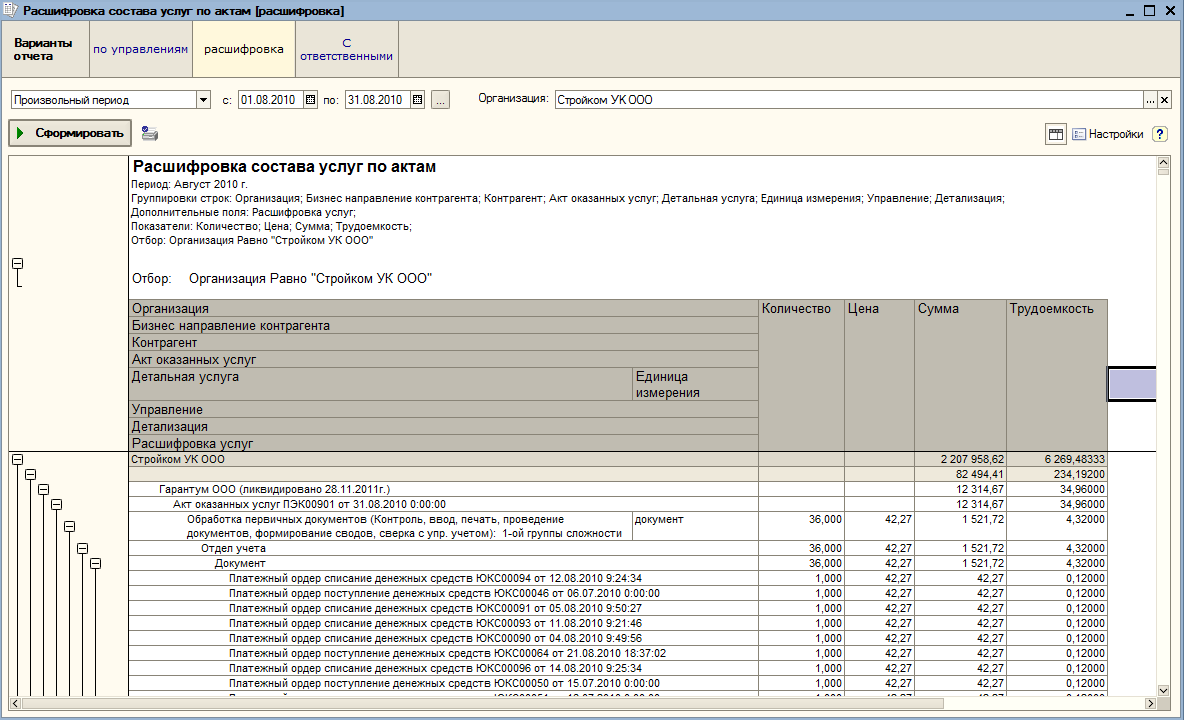
|
|
| 1184 × 720 пикс. Открыть в новом окне | Внешний вид сформированного отчета "Расшифрока состава услуг по актам (расшифровка)" |
В таблице 10 представлены поля, по которым формируются данные при варианте отчета «С ответственными». Группировка строк происходит по полям из первой колонки.
Организация | Количество | Цена | Сумма | Трудоемкость |
Бизнес направление контрагента | ||||
Контрагент | ||||
Акт оказанных услуг | ||||
Детальная услуга | ||||
Единица измерения | ||||
Управление | ||||
Детализация | ||||
Расшифровка услуг, Ответственный |

|
|
| 1186 × 722 пикс. Открыть в новом окне | Внешний вид сформированного отчета "Расшифрока состава услуг по актам (С ответственными)" |
В настройках отчета можно задать группировки. При нажатии на кнопку открывается контекстное меню с выбором настроек (рисунок 151).
открывается контекстное меню с выбором настроек (рисунок 151).





